
アップグレード
LRTimelapse のグレード別機能比較表はメニューの「ダウンロードとご購入」のSTEP1をご覧ください。
アップグレードに際し、まず下のバナーをクリックして下さい。 (必ずこのバナーをクリックしてご入手下さい。LRTimelapse側でSKYPIX JAPANのお客様だと認識されます。このバナーをクリックしなかった方への個別サポートは原則致しかねますので、ご注意下さい。)
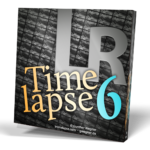
LRTimelapseのウェブサイトに移動しますので、以下の様に操作してください。
メニューからDownloadをクリックして下さい。 まずLRTimelapse 6 をダウンロードしておきます。(この段階ではフリー版で無料です)
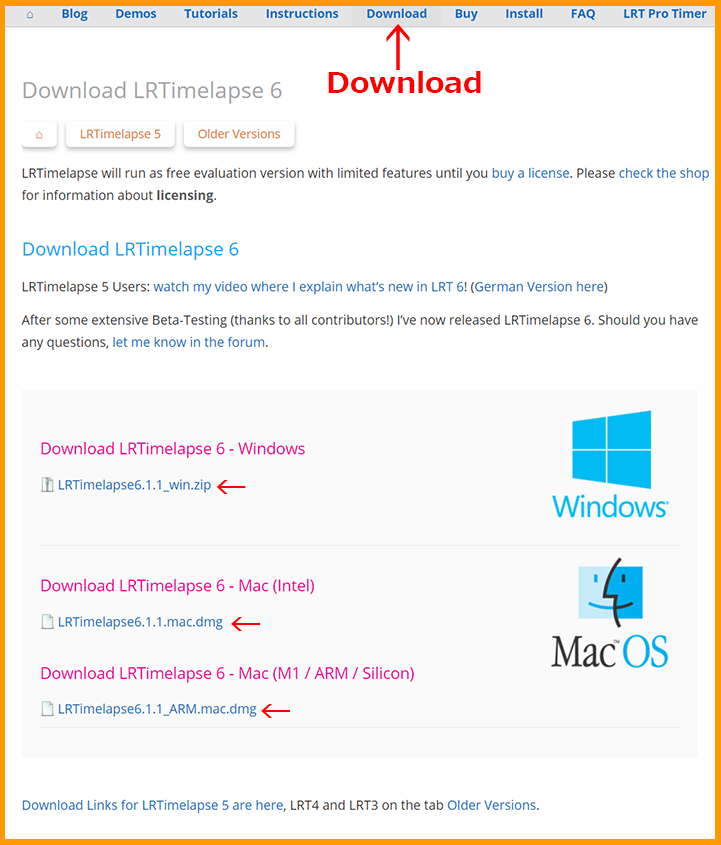
Windows版とMAC版がありますので、どちらかダウンロードをしてインストールすればそのままフリー版としてお使いになることができます。 新規に有料版をご購入されるには以下に進みます。
メニューからBuyをクリックして下さい。
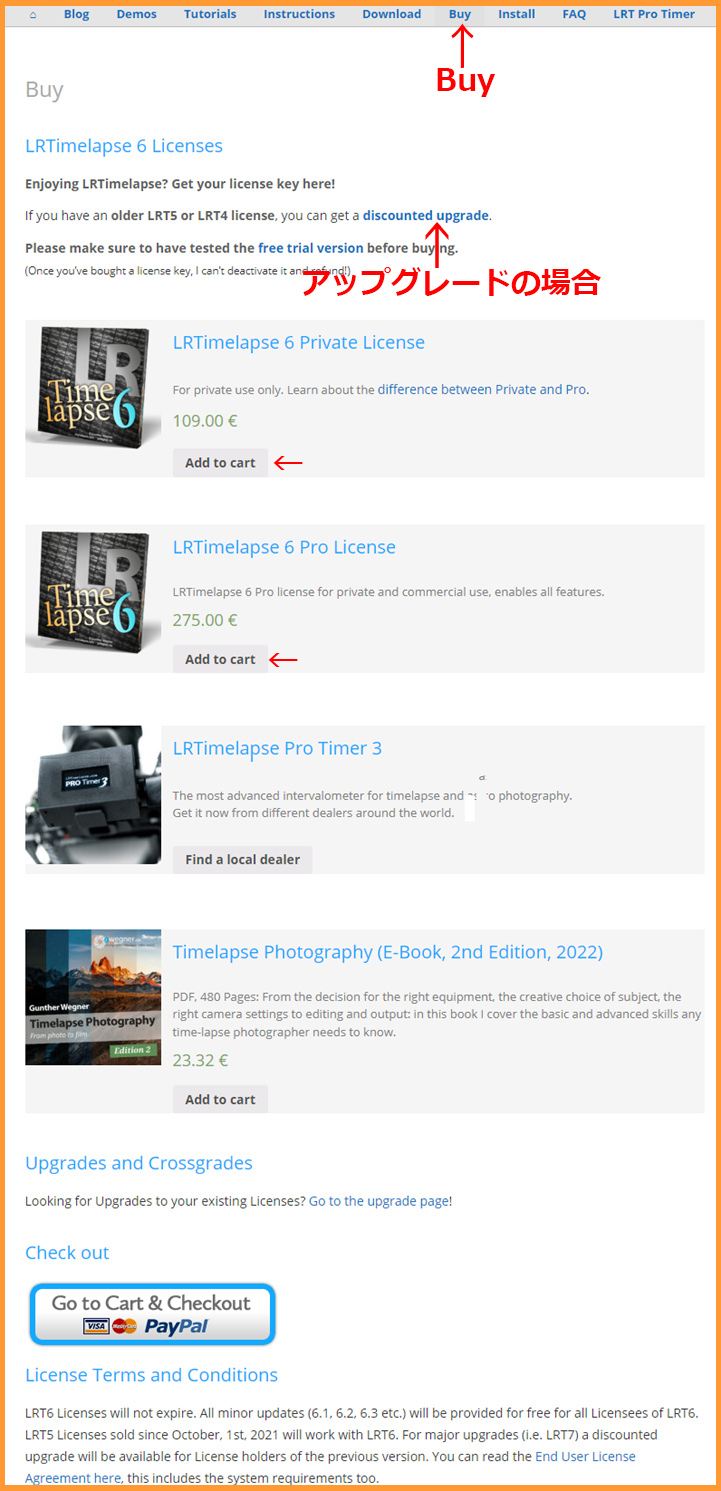
開くのはLRTimelapse 6 の新規購入ページですが、アップグレードを希望する(既にLRTimelapse 5などご購入済みの方)場合は、矢印のdiscounted upgrade」をクリックして以下のページに進んで下さい。(ページ下部の「Go to the upgrade page!」をクリックしても同じです)
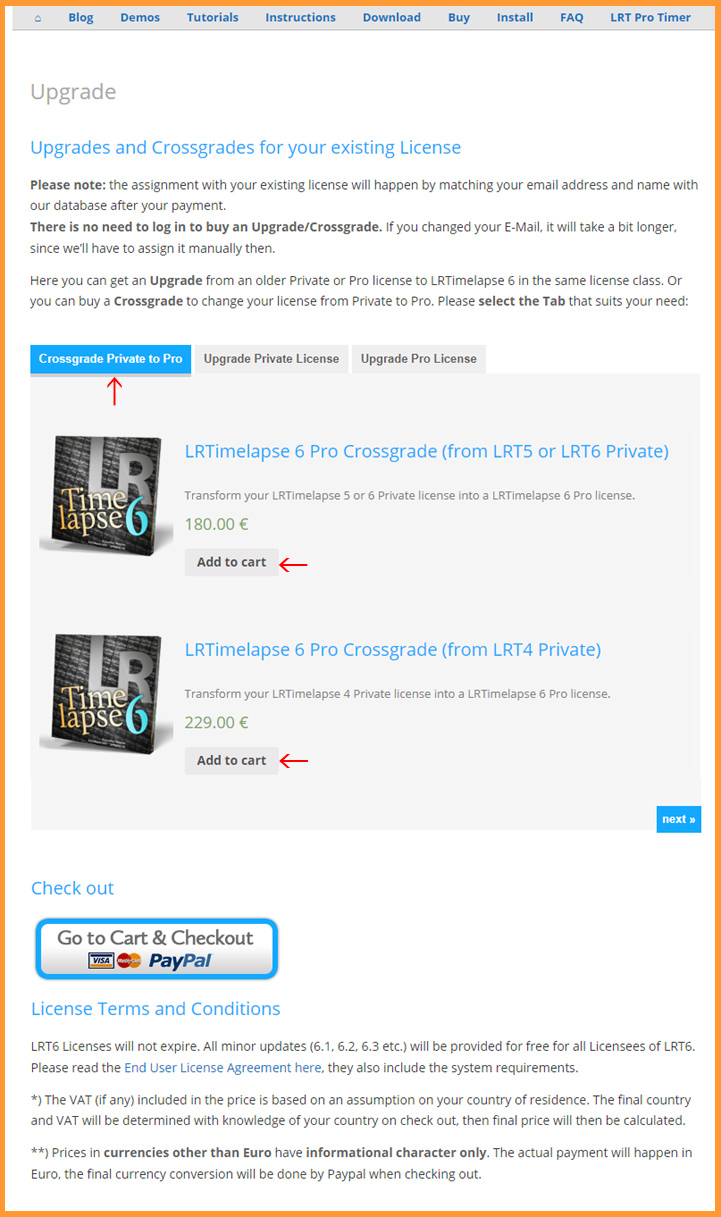
最初に表示されるページはクロスゲートの手続きです。LRTimelapse 4 ~5 のPrivate からLRTimelapse 6 のProにアップグレードする場合になります。 該当するなら矢印のAdd to cartで購入してください。
LRTimelapse 4 ~5 のPrivate からLRTimelapse 6 の同じくPrivateにアップグレードする場合は真ん中のタブ「Upgrade Private License」をクリックします。 該当するものを矢印のAdd to cartで購入してください。
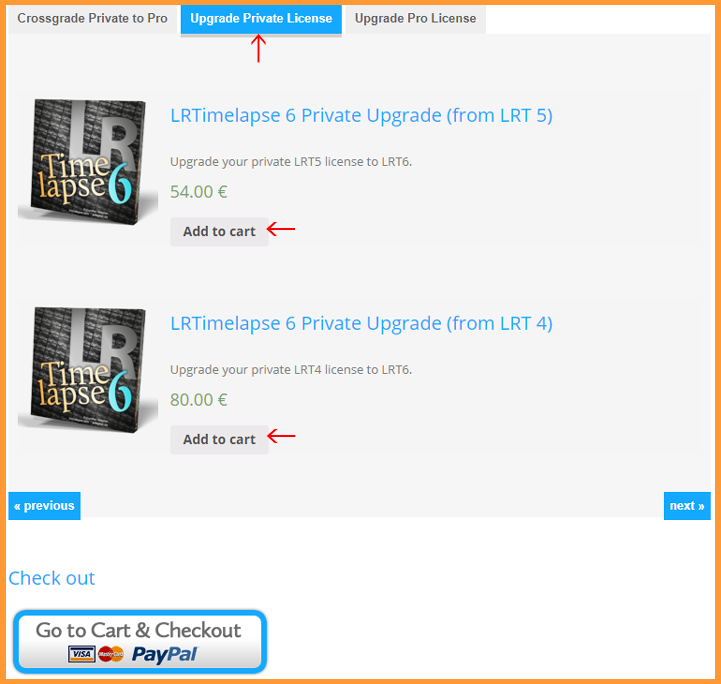
LRTimelapse 4 ~5 のPro からLRTimelapse 6 の同じくProにアップグレードする場合は真ん中のタブ「Upgrade Pro License」をクリックします。 該当するものを矢印のAdd to cartで購入してください。
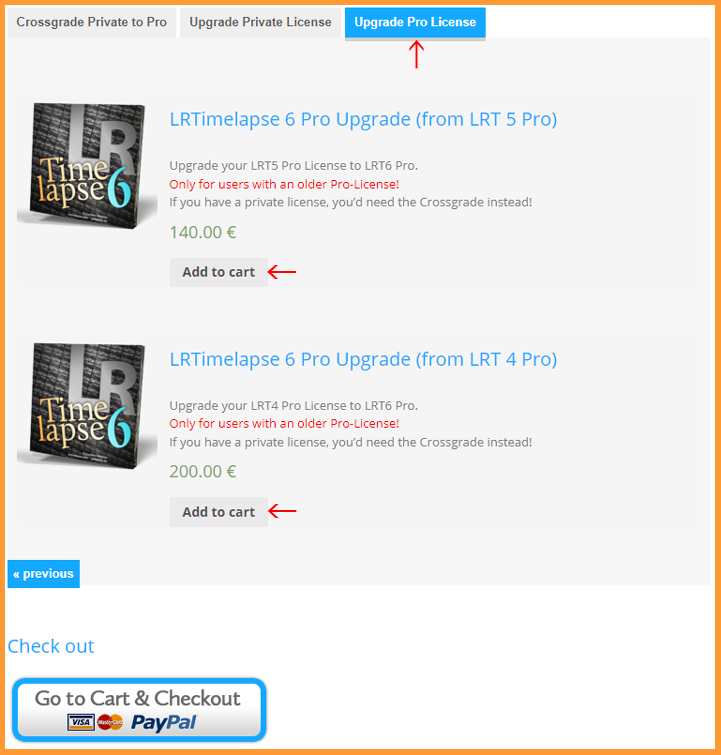
以降の画面については、本Websiteメニューの「ダウンロードとご購入」のページ後半に具体例で説明がありますのでそちらをご参照ください。
・お申込みに使うe-mailアドレスが旧バージョンの製品を申し込みの際に使ったアドレスと異なる場合は本人確認をマニュアル操作で照合して行うことになるので手続きが若干遅くなります。
・2021年10月1日以降にLRTimelapse 5 のライセンスをご購入された方は(直近購入の方への救済対応として)LRTimelapse 6 にも同じライセンスが有効となります。
・従って上の表示の「LRTimelapse 5 Pro を LRTimelapse 6 Pro に」はそれ以前の古いバージョンのLRTimelapse 5 Pro からのアップグレードの場合を意味しています。
・また逆に LRTimelapse 6 のライセンスは現行のLRTimelpse 5.8 にも有効です。 LRTimelapse 6 β版を使わずに、正式版公開まで LRTimelapse 5.8 をダウンロードしてお使いになることができます。
本サイトの「ダウンロードとご購入」メニューの新規購入の場合と同じように:
(1) 決済が無事終われば、まもなくLRTimelapseから「Your License Key for LRTimelapse 5」と言うタイトルのメールが届きます。 メールには「XXXXX.lic」と言う名前のライセンス・ファイルが添付されて来ますので、それをMy Documentsなど任意のフォルダーにコピーします。
(2) LRTimelapseのメニューからInfoに入りLicensingを選択し、そこから保存したライセンス・ファイルのフォルダーを選択すればアップ・グレードが完了します。
LRTimelapse 日本国内サポートセンター